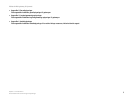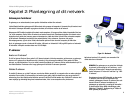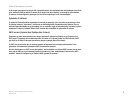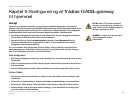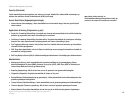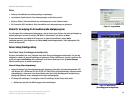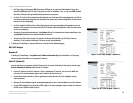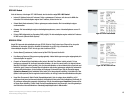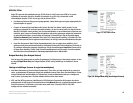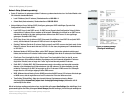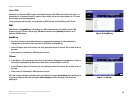11
Kapitel 5: Konfigurering af Trådløs-G-ADSL-gateway til hjemmet
Oversigt
Trådløs-G-ADSL-gateway til hjemmet
Kapitel 5: Konfigurering af Trådløs-G-ADSL-gateway
til hjemmet
Oversigt
Følg de trin, der er beskrevet i dette kapitel, og brug gatewayens webbaserede hjælpeprogram til at konfigurere
gatewayen. Dette kapitel beskriver hver enkelt webside hjælpeprogrammet og de enkelte siders nøglefunktioner. Du kan
få adgang til hjælpeprogrammet fra webbrowser på din computer, som er tilsluttet gatewayen. Til en grundlæggende
netværkskonfiguration skal de fleste brugere kun anvende følgende skærmbilleder i hjælpeprogrammet:
• Basic Setup (Grundlæggende konfiguration). På skærmbilledet Basic Setup (Grundlæggende konfiguration)
skal du indtaste de indstillinger, du har fået fra din internetudbyder.
• Management (Styring). Klik på fanen Administration og dernæst på fanen Management (Styring).
Gatewayens standardbrugernavn og adgangskode er admin. For at sikre gatewayen skal du ændre
adgangskoden fra dens standardindstilling.
Der er syv hovedfaner: Setup (Konfiguration), Wireless (Trådløs), Security (Sikkerhed), Access Restrictions
(Adgangsbegrænsninger), Applications & Gaming (Programmer og spil), Administration og Status. Yderligere
faner vil være tilgængelige, når du klikker på en af hovedfanerne.
Setup (Konfiguration)
• Basic Setup (Grundlæggende konfiguration). Angiv indstillingerne for internetforbindelse og netværk på dette
skærmbillede.
• DDNS. For at aktivere gatewayens DDNS-funktioner (Dynamic Domain Name System skal du udfylde felterne i
dette skærmbillede.
• Advanced Routing (Avanceret routing). I dette skærmbillede kan du ændre konfiguration af NAT og routing.
Wireless (Trådløs)
• Basic Wireless Settings (Basisindstillinger for trådløs). Du kan vælge trådløse netværksindstillinger i dette
skærmbillede.
• Wireless Security (Trådløs sikkerhed). Konfigurer dine trådløse netværksindstillinger i dette skærmbillede.
• Wireless Acces (Trådløs adgang). I dette skærmbillede kan du kontrollere adgang til dit trådløse netværk.
• Advanced Wireless Settings (Avancerede trådløse indstillinger). I dette skærmbillede har du adgang til de
avancerede trådløse netværksindstillinger.
BEMÆRK: For at opnå mere sikkerhed skal du
ændre adgangskoden på fanen
Administration.
HAR DU: Aktiver TCP/IP på dine computere?
Computere kommunikerer over netværket ved
hjælp af denne protokol. Se Windows Hjælp for
yderligere oplysninger om TCP/IP.